خطوات استعادة النظام في ويندوز 11

إذا كنت تواجه أخطاء أو أعطال، اتبع الخطوات لاستعادة النظام في ويندوز 11 لإرجاع جهازك إلى إصدار سابق.

ملخص المدونة - هل نظام التشغيل Lenovo الخاص بك لا يعمل بشكل صحيح؟ سيساعدك منشور المدونة هذا في إيجاد حلول مختلفة لإصلاح هذه المشكلة لأداء Lenovo Recovery في نظام التشغيل Windows 10.
إذا كان جهاز كمبيوتر Lenovo به عطل ولم يتبق أي خيار آخر سوى إجراء استرداد ، فأنت بحاجة إلى قراءة الطرق التالية المذكورة في هذه المقالة. يشير Windows Recovery بشكل عام إلى عملية ستعيد نظام Windows إلى تكوينه الطبيعي المعروف السابق قبل أن يتلف أو يبدأ في التعطل. بالنسبة لمستخدمي Lenovo الذين يواجهون مشكلات مع أنظمة التشغيل الخاصة بهم ، فلدينا العديد من الخيارات لاسترداد Lenovo Windows.
يمكن أن تتسبب أشياء مختلفة في حدوث مشكلات بجهاز الكمبيوتر الخاص بك من الفيروسات والعمليات الخاطئة إلى تحديثات نظام التشغيل. لذلك ، نناقش كيفية إصلاح المشكلات بحلول مختلفة لمواقف مختلفة.
لكن أولاً ، خذ نسخة احتياطية-
قبل الانتقال إلى Lenovo Recovery لنظام التشغيل Windows 10 ، ننصحك بأخذ نسخة احتياطية كاملة من نظامك. كما يمكن أن تؤدي العملية أيضًا إلى فقدان البيانات في بعض الحالات. نقترح استخدام MiniTool ShadowMaker ، برنامج النسخ الاحتياطي للملفات لنظام Windows. يوصى بأخذ نسخة احتياطية منتظمة لتجنب أي كوارث من هذا القبيل حيث تفقد جميع بياناتك بسبب بعض أخطاء Windows . MiniTool ShadowMaker هي أداة نسخ احتياطي يمكنها بسهولة إجراء نسخ احتياطي للنظام واستعادته. يمكنك إدارة مساحة القرص على البرنامج وتخصيصه للحصول على نسخة احتياطية تلقائية باستخدام هذه الأداة. دعنا نتابع التعليمات لمعرفة كيفية استرداد Lenovo Windows.
الخطوة 1: قم بتنزيل MiniTool ShadowMaker من زر التنزيل الموضح أدناه-
قم بإنهاء التثبيت عن طريق تشغيل ملف الإعداد والسماح بإجراء تغييرات على النظام للنسخ الاحتياطي التلقائي.
الخطوة 2: قم بتشغيل MiniTool ShadowMaker وانتقل إلى خيار النسخ الاحتياطي من الشريط العلوي. الآن ، حدد جميع الملفات وحدد المجلد الوجهة أو محرك التخزين الخارجي.
الخطوة 3: انقر فوق الزر Backup Now وسيستغرق الأمر نسخة احتياطية لجهاز كمبيوتر Lenovo الخاص بك.
استخدم هذه النسخة الاحتياطية للاستعادة على جهاز الكمبيوتر الخاص بك لاحقًا بعد الانتهاء من إصلاحها في القسم التالي.
طرق إجراء استرداد Lenovo في نظام التشغيل Windows 10 -
1. استخدام محرك الاسترداد -
يأتي Windows 10 مزودًا بالعديد من الأدوات المفيدة لمساعدتك في حل مثل هذه المشكلات على نظامك. سنوضح لك هنا كيفية استخدام أداة Recovery Drive المدمجة لإصلاح مشكلات استرداد Lenovo Windows.
الخطوة 1: اكتب محرك الاسترداد في شريط البحث في قائمة ابدأ. افتح Recovery Drive و
الخطوة 2: تأكد من وضع علامة على خيار النسخ الاحتياطي لملفات النظام إلى محرك الاسترداد .
الخطوة 3: الآن ، مع استمرار النسخ الاحتياطي ، احصل على محرك أقراص USB محمول بحجم مناسب للاتصال بعد اكتمال النسخ الاحتياطي.
الخطوة 4: اتبع التعليمات التي تظهر على الشاشة لإنهاء محرك استرداد USB ثم انقر فوق "إنهاء".
بمجرد الانتهاء من هذه الخطوات ، ستحتاج إلى العمل على الخطوات الإضافية لإجراء استرداد Windows 10 على Lenovo.
الخطوة 1: ابدأ بتوصيل USB بالكمبيوتر.
الخطوة 2: قم بتشغيل الكمبيوتر للدخول إلى وضع BIOS بالضغط على F1 أو F2.
الخطوة 3: قم بتغيير ترتيب التمهيد باستخدام محرك أقراص USB. انتقل إلى خيار استكشاف الأخطاء وإصلاحها> الاسترداد من محرك أقراص> فقط قم بإزالة ملفاتي
الخطوة 4: انقر فوق الاسترداد بعد إعادة ضبط مصنع Lenovo لنظام التشغيل Windows 10.
الآن ، نظرًا لأنك أعدت تثبيت الكمبيوتر ، فأنت بحاجة إلى إنهاء الإعداد وأنت على ما يرام للعمل عليه.
2. استخدام مفتاح Lenovo USB Recovery -
يوجد مفتاح استرداد USB مخصص لأجهزة كمبيوتر Lenovo يمكن استخدامه لإعادة تثبيت Windows. دعنا نتبع الخطوات لمعرفة كيفية استخدامه -
الخطوة 1: افتح Lenovo Recovery Web من الرابط المحدد -
الخطوة 2: قم بتسجيل الدخول باستخدام الرقم التسلسلي لجهاز الكمبيوتر الخاص بك وقم بإنشاء طلب ثم قم بتنزيل الأداة لجهاز الكمبيوتر الخاص بك.
الخطوة 3: قم بتشغيل التطبيق - Lenovo USB Recovery Creator ثم انتقل إلى تنزيل ملفات الاسترداد وإنشاء مفتاح استرداد USB.
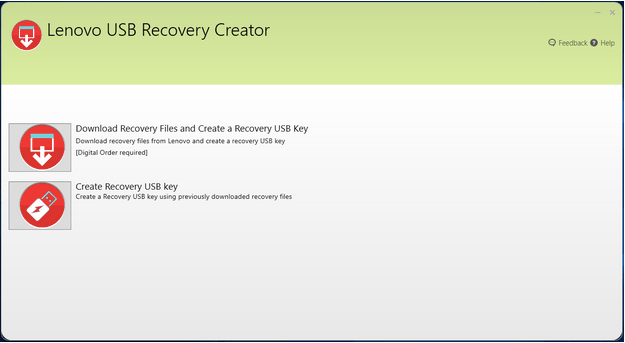
الخطوة 4: قم بتسجيل الدخول باستخدام معرف Lenovo وكلمة المرور وقم بتسجيل الدخول ثم اختر موقعًا لحفظ الملفات التي تم تنزيلها.
الخطوة 5: قم بتوصيل USB بجهاز الكمبيوتر الخاص بك ثم حدده على الأداة ثم قل نعم للأقسام.
الآن ، انتظر حتى يتم إنشاء مفتاح استرداد USB.
الخطوة 6: بمجرد الانتهاء ، يتم منحك خيارًا لحذف ملفات الاسترداد .
الآن ، يمكنك استخدام مفتاح استرداد USB هذا لإجراء استرداد Lenovo Windows. ابدأ بتوصيل محرك أقراص USB بالكمبيوتر ثم أعد تشغيل النظام لإجراء الاسترداد.
اقرأ أيضًا: ثلاث طرق سريعة لإجراء تحديث برنامج تشغيل Lenovo على نظام التشغيل Windows 10
3. استخدام Lenovo OneKey Recovery -
تأتي بعض أجهزة كمبيوتر Lenovo مزودة ببرنامج استرداد آخر تم تحميله مسبقًا OneKey Recovery. يمكن استخدامه لـ Lenovo لاستعادة Windows 10 باستخدام النسخة الاحتياطية التي يحفظها.
الخطوة 1: قم بتشغيل OneKey Recovery ثم انقر فوق النسخ الاحتياطي للنظام.
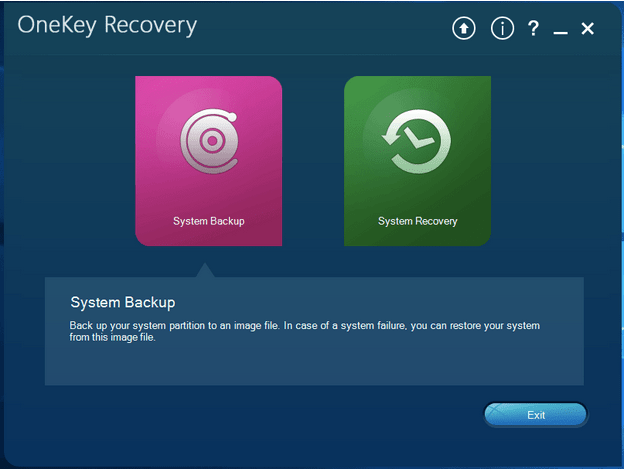
الخطوة 2: قم بتأكيد النسخة الاحتياطية ثم انتظر حتى تكمل الأداة النسخ الاحتياطي للنظام في ملف صورة.
الآن ، عندما ترغب في استعادة النسخة الاحتياطية ، يمكنك استخدام هذه الأداة.
الخطوة 3: في حالة قيام Lenovo بالتمهيد بشكل طبيعي ، حدد خيار System Recovery في أداة OneKey Recovery لإنهاء الاسترداد.
خلاف ذلك ، اضغط على الزر NOVO على جهاز الكمبيوتر ثم انتقل إلى استرداد النظام.
الخطوة 4: في أداة OneKey Recovery ، قم بالانتقال ضمن عملية استرداد النظام لـ Lenovo لاستعادة Windows 10.
بدلاً من ذلك ، استخدم الاستعادة من النسخة الاحتياطية للمستخدم واستعد ملف الصورة الذي أنشأته ثم انتقل إلى نقطة الاستعادة لتأكيد الاسترداد.
اقرأ أيضًا: مفتاح Lenovo Fn لا يعمل؟ أفضل 2 طرق لإصلاح.
4. استخدام إعادة تعيين جهاز الكمبيوتر -
إذا لم يكن لديك أي خيار من هذا القبيل لاسترداد Lenovo Windows ، فإننا نقترح عليك استخدام خيار إعادة تعيين هذا الكمبيوتر المدمج .
الخطوة 1: اضغط على الزر NOVO وانتقل إلى System Recovery على جهاز الكمبيوتر الخاص بك.
الخطوة 2: ضمن الخيارات استكشاف الأخطاء وإصلاحها ، انتقل إلى إعادة تعيين هذا الكمبيوتر. حدد الآن أحد الخيارين ، الاحتفاظ بملفاتي وإزالة كل شيء.
هذه هي الطريقة التي يمكنك بها استعادة جهاز كمبيوتر بسهولة باستخدام هذه الطريقة.
اقرأ أيضًا: كيفية تحديث برامج تشغيل Lenovo Power Management في نظام التشغيل Windows 10؟
تغليف-
عندما تحاول إصلاح جهاز كمبيوتر Lenovo به خلل ، يمكنك تجربة بعض الطرق لاستكشاف الأخطاء وإصلاحها. لاحظ أن الطرق المذكورة أعلاه ستعمل لاسترداد Windows على أجهزة كمبيوتر Lenovo إذا كنت قد أخذت نسخة احتياطية قبل أي أخطاء في النظام. تأكد دائمًا من الاحتفاظ بنسخة احتياطية من ملفات النظام الخاصة بك إلى جانب البيانات الموجودة على جهاز الكمبيوتر الخاص بك. هناك طرق مختلفة لإنهاء الاسترداد بعد ذلك باستخدام برنامج النسخ الاحتياطي المدمج من Lenovo أو إنشاء صورة عبر MiniTool ShadowMaker.
نأمل أن تساعدك هذه المقالة في تعلم كيفية إجراء استرداد Lenovo في نظام التشغيل Windows 10. نود أن نعرف وجهات نظرك حول هذا المنشور لجعله أكثر فائدة. نرحب باقتراحاتكم وتعليقاتكم في قسم التعليقات أدناه. شارك المعلومات مع أصدقائك وغيرهم من خلال مشاركة المقالة على وسائل التواصل الاجتماعي.
نحن نحب أن نسمع منك!
مواضيع ذات صلة-
كيفية إصلاح خطأ مدير التحكم في الخدمة على نظام التشغيل Windows 10
لا يمكن إضافة حساب مستخدم جديد على نظام التشغيل Windows 10؟ هنا الإصلاح!
إدارة الأقراص لا يتم تحميلها على نظام التشغيل Windows 10؟ هنا الإصلاح!
إذا كنت تواجه أخطاء أو أعطال، اتبع الخطوات لاستعادة النظام في ويندوز 11 لإرجاع جهازك إلى إصدار سابق.
إذا كنت تبحث عن أفضل بدائل لمايكروسوفت أوفيس، إليك 6 حلول ممتازة للبدء بها.
توضح هذه الدروس كيفية إنشاء رمز اختصاري على سطح مكتب ويندوز لفتح موجه الأوامر في موقع مجلد محدد.
لا تريد من الآخرين الوصول إلى جهاز الكمبيوتر الخاص بك أثناء غيابك؟ جرب هذه الطرق الفعالة لقفل الشاشة في ويندوز 11.
هل تواجه صعوبة في معرفة كيفية تعيين فيديو كحافظة شاشة في ويندوز 11؟ نكشف لك كيفية القيام بذلك باستخدام برنامج مجاني مثالي لتنسيقات ملفات الفيديو المتعددة.
هل تزعجك ميزة القارئ في ويندوز 11؟ تعلم كيفية تعطيل صوت القارئ بطرق سهلة ومتعددة.
المحاولة للحفاظ على صناديق البريد الإلكتروني المتعددة يمكن أن تكون مؤلمة، خاصة إذا كانت لديك رسائل إلكترونية هامة تصل إلى كليهما. هذه مشكلة يواجهها الكثير من الناس إذا كانوا قد فتحوا حسابات Microsoft Outlook وGmail في الماضي. مع هذه الخطوات البسيطة، ستتعلم كيفية مزامنة Microsoft Outlook مع Gmail على أجهزة الكمبيوتر الشخصية وأجهزة Apple Mac.
كيفية تمكين أو تعطيل نظام تشفير الملفات على ويندوز. اكتشف الطرق المختلفة لويندوز 11.
إذا كانت لوحتك تحتوي على فراغ مزدوج، أعد تشغيل الكمبيوتر وتحقق من إعدادات لوحة المفاتيح الخاصة بك.
نوضح لك كيفية حل خطأ "لا يمكن لـ Windows تسجيل دخولك لأن ملف التعريف الخاص بك لا يمكن تحميله" عند الاتصال بجهاز كمبيوتر عبر سطح المكتب البعيد.






